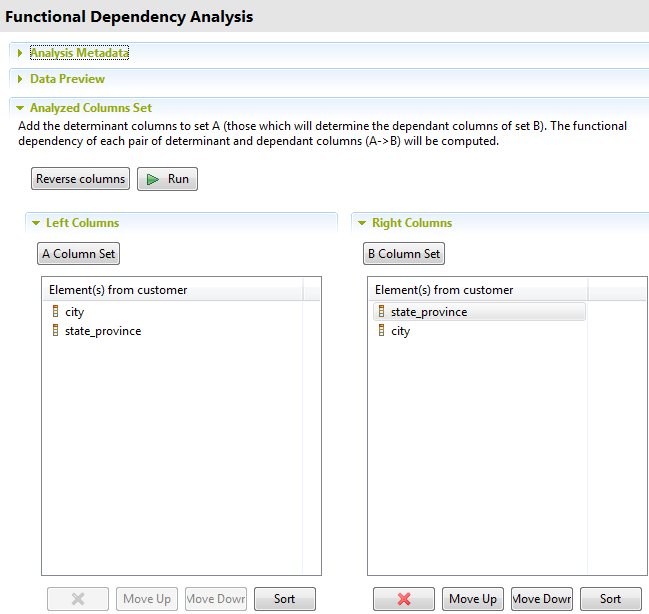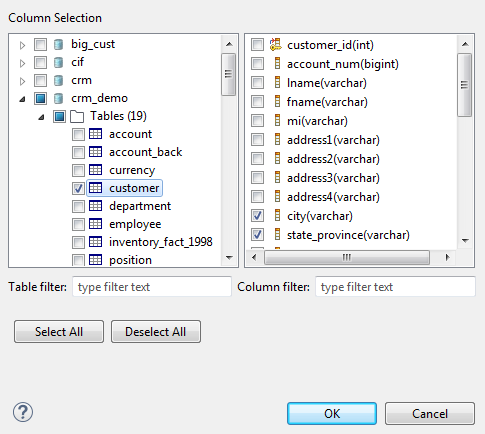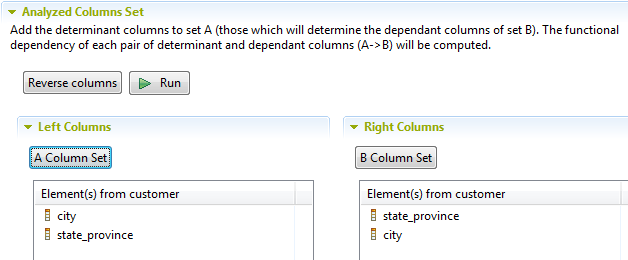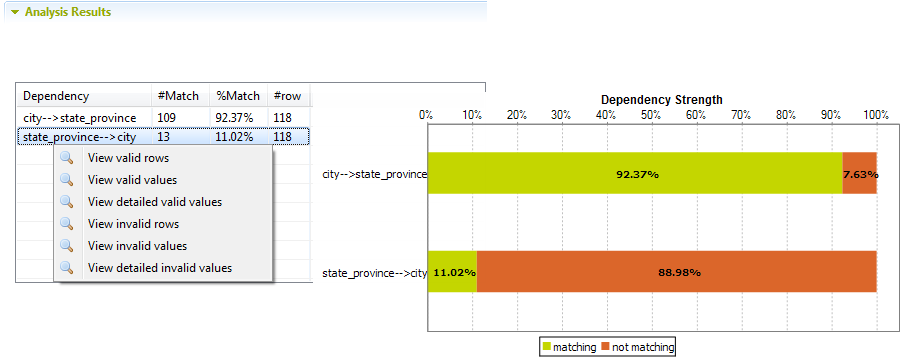Détecter des anomalies dans des colonnes (Analyse de dépendance fonctionnelle)
Ce type d'analyse vous permet de détecter des anomalies dans les dépendances des colonnes à travers la définition de colonnes "déterminantes" ou "dépendantes" et d'analyser les valeurs des colonnes dépendantes par rapport à celles des colonnes déterminantes. Cette analyse supporte uniquement les tables de bases de données.
Pourquoi et quand exécuter cette tâche
Ce type d'analyse détecte à quel point une valeur dans une colonne déterminante détermine fonctionnellement une autre valeur dans une colonne dépendante.
Cela peut vous permettre d'identifier les problèmes contenus dans vos données, comme les valeurs invalides. Par exemple, si vous analysez les dépendances entre une colonne contenant des codes postaux des États-Unis et une colonne contenant des états des États-Unis, le même code postal devra correspondre au même état. L'exécution de l'analyse de dépendance fonctionnelle sur ces deux colonnes montrera s'il y a une violation de cette dépendance.
Définir l'analyse pour détecter des anomalies dans des colonnes
Before you begin
Au moins une connexion à une base de données doit avoir été définie dans la perspective Profiling du Studio Talend.
Procedure
- Dans la vue DQ Repository, développez le nœud Data Profiling.
- Dans le champ de filtre, commencez à saisir functional dependency analysis, sélectionnez Functional Dependency Analysis puis cliquez sur le bouton Next.
- Saisissez un nom.
- De manière facultative, saisissez les métadonnées de l'analyse de colonnes (Purpose (Objectif), Description et Author (Auteur)) dans les champs correspondants.
- Cliquez sur Next (Suivant).